Comment réorganiser les sections onoNote et les panneaux de page
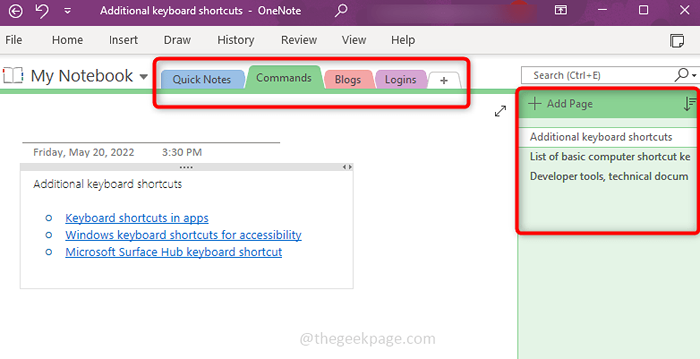
- 2051
- 443
- Clara Nguyen
L'application OneNote est un endroit où vous pouvez conserver toutes vos notes, recherches, données, etc. Ils sont faciles à partager, à imprimer et à trouver des informations. La meilleure partie est que tous vos ordinateurs portables sont stockés en ligne afin que vous puissiez y accéder n'importe où. Ils ont une grande variété de fonctionnalités. Chaque ordinateur portable est automatiquement organisé en sections et ces sections ont des pages qui peuvent être organisées selon nos besoins. Par défaut, lorsque nous créons un ordinateur portable, les sections apparaîtront en haut et les pages apparaîtront sur le côté droit du cahier. Mais nous pouvons les réorganiser et déplacer les pages et les sections vers la gauche, peu d'utilisateurs préfèrent que ce soit au même endroit pour un accès facile. Dans cet article, voyons comment déplacer les pages et les onglets de section vers la gauche.
Déplacez les panneaux de page et les sections vers la gauche
Tous les cahiers créés seront répertoriés en haut sous la forme de l'onglet Section. Et les pages de chaque section seront répertoriées sur le côté droit.
Étape 1: Ouvrir l'onenote en tapant Une note Dans vos fenêtres recherche barre et cliquez dessus. La connexion sera demandée, donnez les détails de connexion de votre compte Microsoft et OneNote sera ouvert.
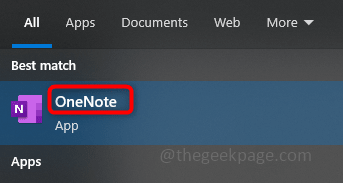
Étape 2: Si vous avez créé des notes, vous pouvez les voir en haut et pages à droite. C'est la conception par défaut.
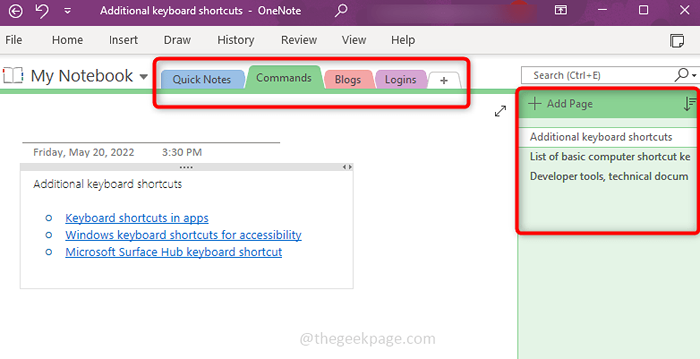
Étape 3: Pour obtenir les sections à gauche, cliquez sur le nom du cahier. Ici, le nom est Mon cahier. Lorsque vous cliquez dessus, il apparaît un barre d'épingle sur la droite, Cliquez sur dessus. Maintenant, vous pouvez voir toutes les sections à gauche, vous pouvez également vous développer et s'effondrer en cliquant sur la liste déroulante qui est présente sur chaque section pour regarder les pages. Cela ressemble à un index du livre.
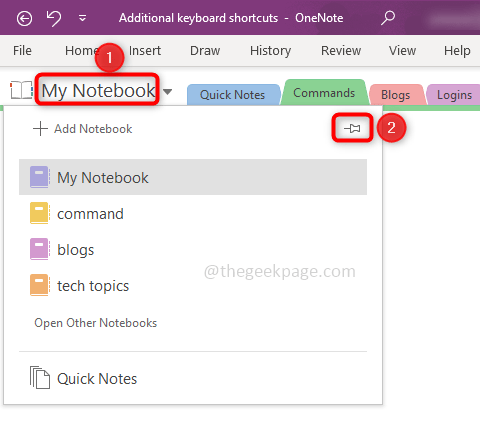
Étape 4: Pour obtenir les pages à gauche, cliquez sur Déposer dans le coin supérieur gauche de la fenêtre OneNote. Faites défiler vers le bas, sur le bas gauche, vous trouverez Options, Clique dessus.
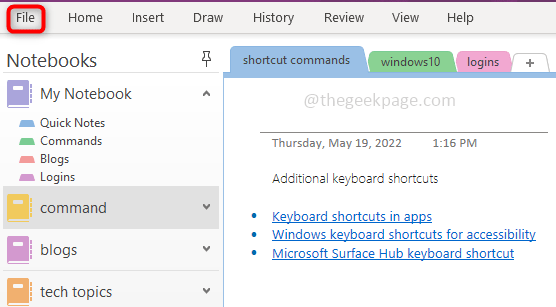
Étape 5: La fenêtre Options OneNote apparaîtra, cliquez sur Afficher, et sélectionnez la case à cocher Les onglets de page apparaissent à gauche. Et cliquez sur D'ACCORD.
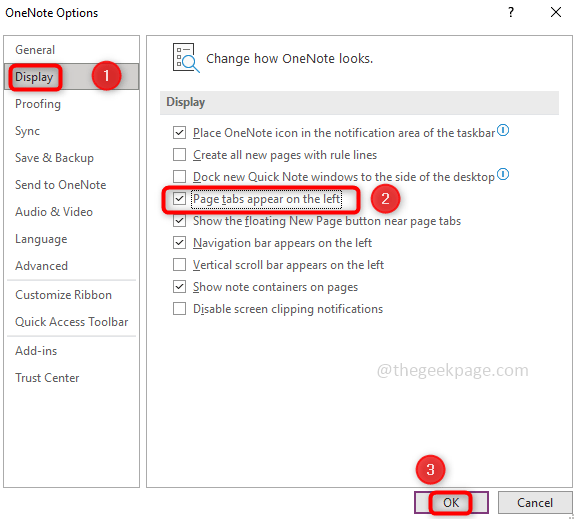
Étape 6: Maintenant, toutes vos sections et pages sont à gauche.
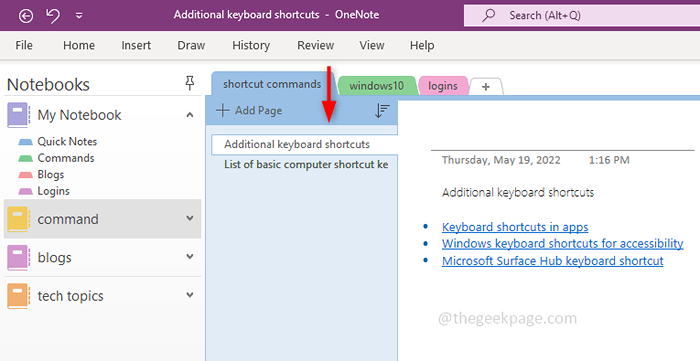
Étape 7: Si vous préférez un plein écran lors de l'écriture de notes, la meilleure façon serait de Cliquez sur sur le flèche double symbole qui est au le coin droit de la fenêtre onenote.
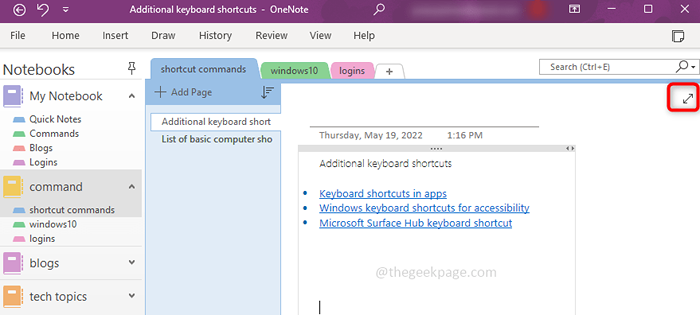
Étape 8: Un plein écran apparaît et vous pouvez continuer à écrire les notes. Lorsque vous avez terminé, cliquez sur le flèche double encore pour sortie du plein écran.
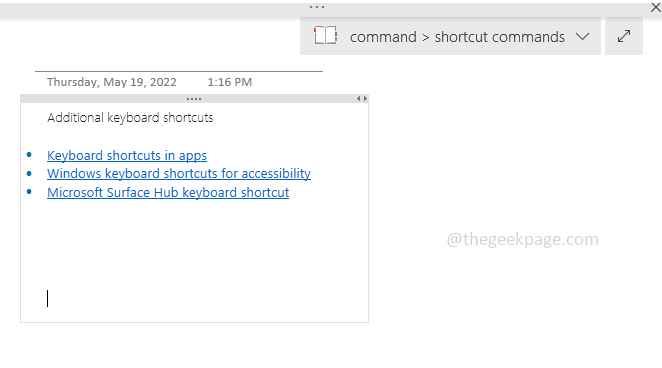
C'est ça! J'espère que cet article est utile et que vous l'avez fait facilement. Merci et bonne lecture!!
- « Comment réparer les paramètres du jeu Fortnite et non le problème d'économie
- Comment calculer la valeur moyenne d'un groupe de cellules dans Microsoft Excel »

